塀の角を1/4円弧にする操作方法
カテゴリー: 塀デザイナー
タグ:
塀
(2014年09月11日)
①ユニットレイヤで塀を配置し、ダブルクリックで設定画面を起動します。
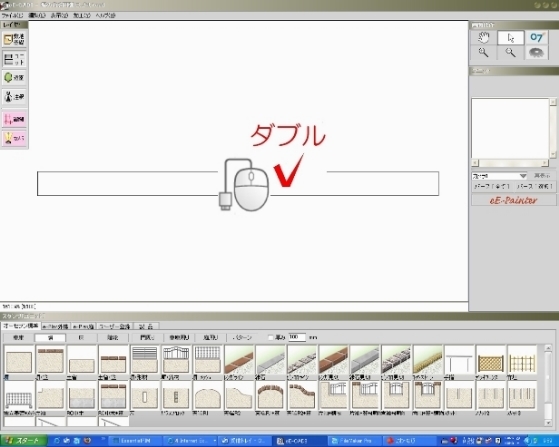 |
②「立面図」で「自由壁」を選択し、左下●(または右下●)の点から各頂点をクリックしながら塀の形を下図のように描きます。
Rにしたい部分はその端点をクリックして斜めの直線になるように描きましょう。
Rにしたい部分はその端点をクリックして斜めの直線になるように描きましょう。
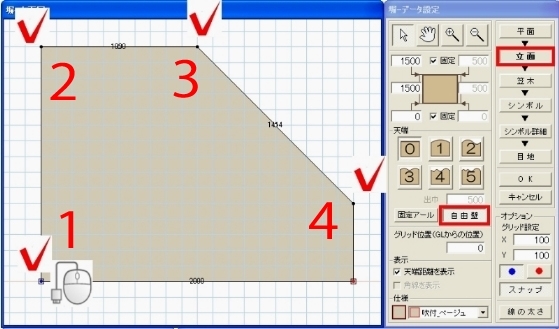 |
③Rにしたい辺の中央にある○をドラッグして円弧を作ります。
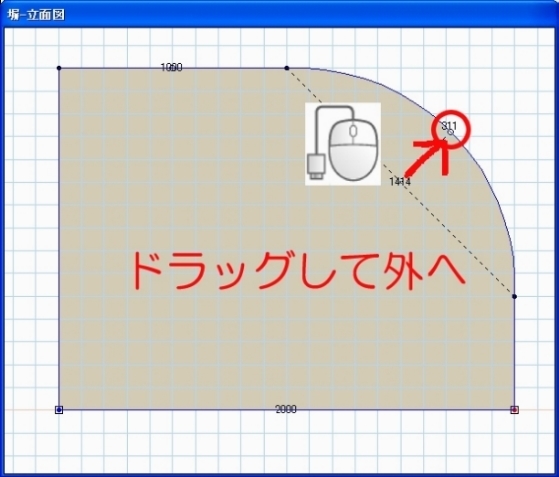 |
Rの形が思うように作り難い時は、画面下の「スナップ」をクリックしましょう。
グリッドへのスナップ(吸着)が解除され、微調整がしやすくなります。
グリッドへのスナップ(吸着)が解除され、微調整がしやすくなります。
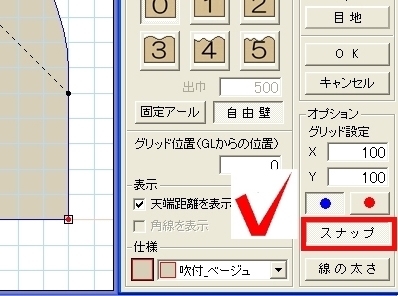 |
④「OK」をクリックして「角が1/4円弧の塀」が完成です。
 |
応用するといろいろな形を作成する事ができます。
上記の「スナップ」のように操作をスムーズにする機能もいくつかありますので、いろいろとお試しください。
上記の「スナップ」のように操作をスムーズにする機能もいくつかありますので、いろいろとお試しください。
①ユニットレイヤで塀を配置し、ダブルクリックで設定画面を起動します。
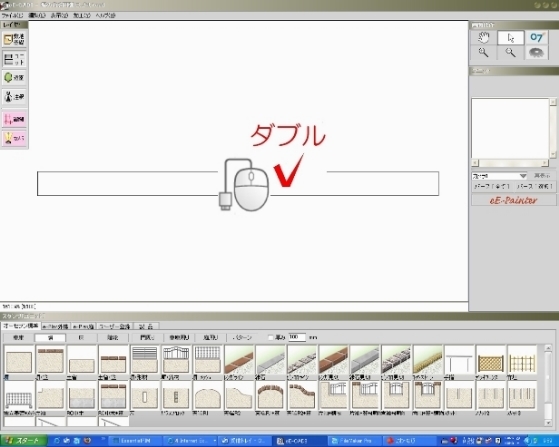 |
②「立面図」で「自由壁」を選択し、左下●(または右下●)の点から各頂点をクリックしながら塀の形を下図のように描きます。
Rにしたい部分はその端点をクリックして斜めの直線になるように描きましょう。
Rにしたい部分はその端点をクリックして斜めの直線になるように描きましょう。
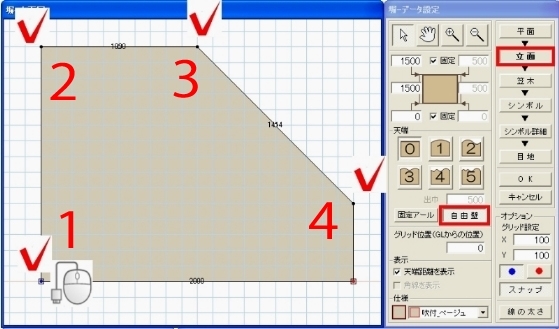 |
③Rにしたい辺の中央にある○をドラッグして円弧を作ります。
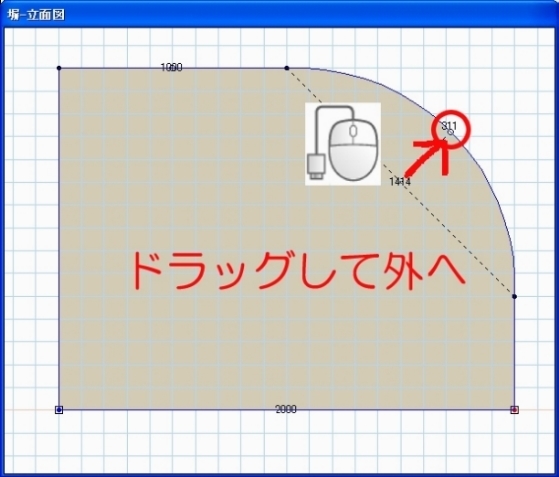 |
Rの形が思うように作り難い時は、画面下の「スナップ」をクリックしましょう。
グリッドへのスナップ(吸着)が解除され、微調整がしやすくなります。
グリッドへのスナップ(吸着)が解除され、微調整がしやすくなります。
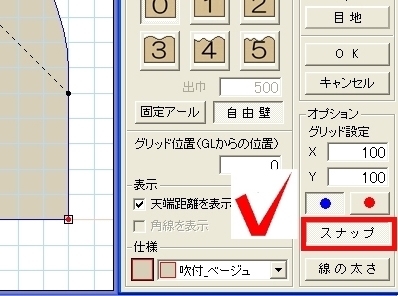 |
④「OK」をクリックして「角が1/4円弧の塀」が完成です。
 |
応用するといろいろな形を作成する事ができます。
上記の「スナップ」のように操作をスムーズにする機能もいくつかありますので、いろいろとお試しください。
上記の「スナップ」のように操作をスムーズにする機能もいくつかありますので、いろいろとお試しください。
